
こんにちは、ウインタブ(@WTab8)です。今回は中華製品に一歩も引けを取らない驚異のコスパを誇るドスパラの14インチノート「Altair VH-AD3L」の実機レビューです。Altair VH-ADシリーズについては、歴代の製品を実機レビューさせていただいており、直近ではこの製品のストレージ32GB版をレビューしています。
ドスパラ Altair VH-AD3 - 14インチでApollo Lakeを搭載しつつも「異常なコスパ」のノートPC(実機レビュー)
前回レビューした「VH-AD3」とこの製品はストレージ容量のみが異なるので、使用感などは本来変わらないはずです。しかし、レビューする人間の意識や感覚が変わっていますので(その間、いろんな事がありましたからねえ…)、内容は必ずしも同一になっているわけでもありませんので、あらかじめご了承下さい。
1.スペック
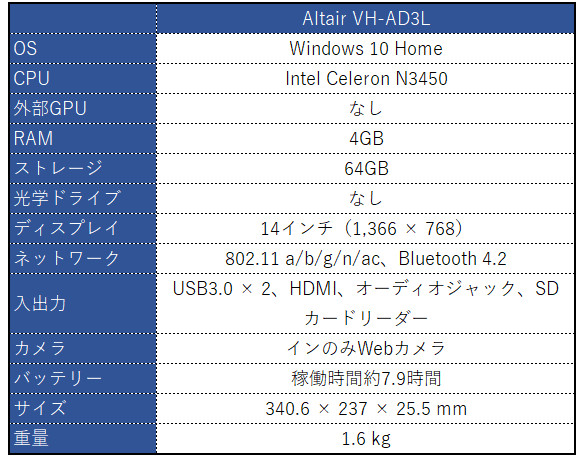
これからレビューしていく上での重要な前提条件として、この製品の価格が税込み32,278円(税抜き29,980円、12月14日現在)である、ということがあります。ドスパラで最も有名な製品シリーズはゲーミングPC「GALLERIA」だと思います。極めて高性能な製品シリーズではありますが、そのかわり決して安価ではありません。しかし、このAltair VH-AD3LはGALLERIAとは全然別で、とにかくハイコスパ、そして激安価格のノートPCとなります。そのつもりで見ていきましょう。
CPUはApollo Lake世代のCeleron N3450です。日本で販売されている低価格なノートPCに使われているCPUとしては、このN3450のほか、N3350という型番のものもありますが、私の経験上、N3350よりもN3450のほうがずっと高性能です。もちろんCore mとかCore i3にはかないませんが、タブレットや2 in 1に使われているAtom Z8350とは格段の差があります。
RAMは4GB、ストレージは64GB eMMCです。以前レビューしたVH-AD3とはストレージ容量が異なります。32GBから64GBに倍増となりました。後述しますが、この製品には2.5インチのドライブベイがついていて、DIYでストレージを増設できます。32GBの場合、「増設必須」だったと思いますが、これが64GBになったことで、「当面は大丈夫」と言えるでしょう。年に2回のペースで実施されるWindows 10の大型アップデートの際にもストレージの空き容量不足で焦る可能性は大きく減ったと思います。いやね、タブレットならともかく、これノートPCなんで、全然違いますよ!
ディスプレイはドスパラでは非公表ながら、おそらくTN液晶で解像度もHD(1,366 × 768)です。税抜きで3万円を切る価格を実現するためには仕方ないこととは言え、タブレット系のIPS液晶に慣れているウインタブ読者にとってはちょっと不満かもしれません。
Wi-Fiはしっかり5 GHz帯に対応します。また入出力ポートもUSB 3.0が2つにHDMIと、最低限必要なものは装備されます。欲を言ってもキリがないですからね。
そして筐体サイズです。この製品は14インチですし、外観を見た感じ、モバイルノートと言っていいと思うのですが、そう捉える場合は少し大きめですし、重量も1.6 kgとやや重いです。1.6 kgでもモバイル利用は十分可能と思いますが、最新の上級モバイルノートだと1.2 kgで普通になっているので、そういう高級機と比較してしまうと少し厳しいですね。ただ、私はこの製品シリーズを何度もレビューし、実際外出時に持ち歩いたこともありますが、メインPCがThinkPad 13(重量1.44 kg)ということもあり、そんなに気にはなりませんでした。
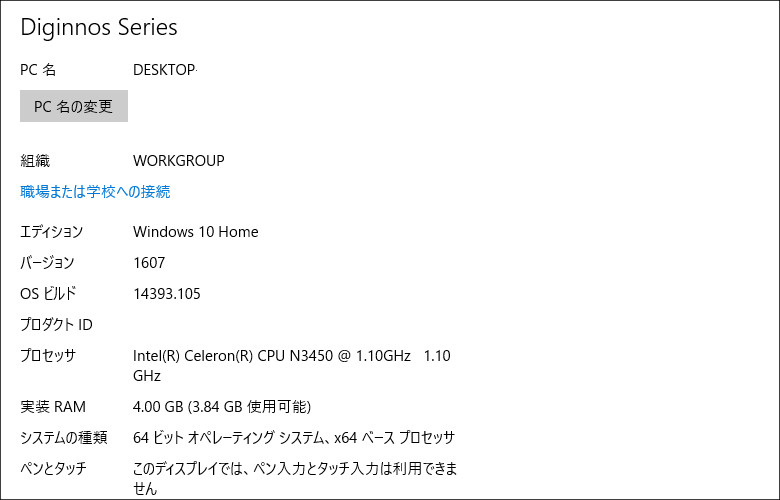
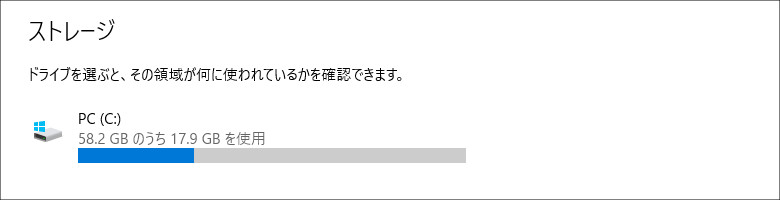
レビュー機のシステム構成です。もちろんスペック表と変わりません。OSのバージョンが1607なので、購入直後はしばしばWindows Updateに時間を要することになります。問題なく最新バージョンにアップデート可能ですが、Celeron機は大型アップデートにかなり時間がかかっちゃうんですよね…。
2.筐体

同梱物です。めっちゃシンプル!本体のほか、「はじめにお読み下さい(ドスパラの製品には必ず付属する取扱説明書)」の小冊子とACアダプターのみです。これで十分でしょう。めんどくさくなくて好感が持てます。

筐体色はキーボード面とディスプレイ面がブラック、それ以外はホワイトです。VH-ADシリーズを使っていて、唯一低価格であることを意識するのが筐体の質感です。さすがにプラスティッキーです。初代のVH-ADと比較するとずいぶん改善されたような気がしますが、依然として高級感を感じるようなレベルではありません。しかし、一部の中華製品のように、軽くねじるとミシミシするとか、そういう不安な仕上がりではないです。さすがにドスパラ製品ですから、そのへんは大丈夫ですねw

右側面です。この面には入出力ポート類はありませんが…

2.5インチ用のドライブベイがあります。この製品のドライブベイは少し構造が変わったように思われます。以前はマウンター(取付金具)が同梱品としてついていたのですが、この製品にはそれがなく、単にSSDやHDDを押し込むような構造になっています。この製品は価格の割にパワフル、つまり快適に使えますから、64GBであっても使い倒しているうちに容量が足りなくなってくる可能性は十分にあると思います。なので、このように簡単にストレージ増設ができる構造はありがたいと思います。

前面です。この面には何もありません。筐体形状が「くさび形」なので、特にこの面はスリムさが目立ちます。なかなかカッコいいですね。

左側面です。入出力ポートはこの面に集中しています。画像左からDC-IN、HDMI、USB 3.0 × 2、SDスロット、オーディオジャックです。なお、この製品のポート、SDスロットはすべてフル規格となっており、micro規格、mini規格ではありません。ビジネス利用だとありがたいですね。SDカードなんかは、スロットがmicro規格だとフル規格のSDカードは使えませんが、スロットがフル規格だとアダプター(下駄)があればmicroSDカードも使えますし。

背面です。この面にも何もありません。あるのはヒンジだけです。

底面です。底面もプラスティック製で、バッテリーは着脱式ではありません。また、画像下部の左右にスピーカーらしき穴が見えますが、たぶんこれ、スピーカーじゃないです。確証はないんですけど、この製品はキーボード面の下側にスピーカーがあると思います。詳しくは後述します。

キーボードです。14インチなのでテンキーはありません。そのため、レイアウトには余裕があります。また、中華製品に見られる「MacBookにインスパイアされました」系のレイアウトではなく、オリジナルデザインとなります。後述しますが、実用レベルとして品質には文句ありません。

キートップはフラットで加工はありません。また、一つ上の画像にある通り、タッチパッドに物理ボタンもありません。この辺はコストダウンの影響もあると思いますが、ドスパラはGALLERIAであってもタッチパッドに物理ボタンがなかったりすることがあるので、マウスコンピューターのように物理ボタンに強いこだわりが無いのだろうと思います。

ヒンジを開いて電源を入れてみます。こうしてみると筐体色がブラックに見えますね。「中は黒、外は白」というのがこの製品です。筐体は少なくとも外見上はすべてプラスティックで、高級感はありませんが、まとまりはあると思います。

ヒンジを最大開口するとこんな感じです。この製品は最近よくある「180度開口」にはなりません。しかし、クラムシェルノートとしての実用性には全く問題ありません。

この製品は筐体素材があまり高級になっていませんが、デザインはよくまとまっていて、こうしてみるとカッコいいですね。また、高級感がないと言ってもそれは不快なものではなく、仕上げは決して悪くないというか、ヒンジを開閉すると異音がするとか、使っていて頼りなさを感じるとかはありません。本当に激安な製品でもありますし、この筐体で不満を感じるようなことはないと思います。
3.使用感
ディスプレイ
TN液晶なので、視野角が狭く、上下左右に角度をつけてしまうと画面が白っぽくなるというのはあるにせよ、正しい角度で見る限り発色は悪くなく、安っぽいTN液晶に見られるような「気持ちの悪いギラつき」はありません。また、明るさは十分で、一般的なオフィスであれば輝度50%程度で十分かと思います。したがって、使い方にもよりますが、パーソナルな作業、操作では特に支障はないと思いますし、私自身特に不満も感じませんでした。
スピーカー
これなんですけど、上にも書いたように筐体底面左右にスピーカーらしきものがあるじゃないですか?で、ここを手で覆ってみたりして、いろいろ試してみたんですけど、どうやらこれ、スピーカーじゃないみたいなんですよね。おそらく「キーボードから音が聞こえてくる」タイプです。一応内部的にはステレオになっていると思われ、音源によるテストではステレオ感がしっかり出ていました。音質のほうはやはり価格なり、といったところで、真剣に音楽鑑賞ができるレベルではないものの、パソコンの内蔵スピーカーとしては納得のできるものだと言えます。個人的にはこれで十分かと思います。
キーボード
打鍵感はややプラスティッキーですが、確実に打鍵ができ、パチパチ感(これでわかりますよね?)もあります。キーピッチは自然で、全般に打鍵はスムーズですが、右側の非アルファベットキーがやや小さくなっているため、多少は慣れが必要かもしれません。個人的には右のSHIFTキーが小さいのに当初少し苦労しました。それと、ENTERキーの右側の一列は個人的には好みではありませんが、この製品はサイズが14インチということもあってか、キーボードサイズには少し余裕があるのかもしれず、その結果ENTERキーと右側の一列(特にPGUP/DOWN)との押し間違いは使用開始直後に何度かあった程度で、その後はほとんど発生しませんでした。
キーボード面はプラスティック製ですが、柔らかいとかたわむといったことは感じられませんでした。きちんと剛性を確保していると思います。
バッテリー
ディスプレイ輝度50%の状態でYouTubeの音楽を流しつつテキストライティングやWebブラウジング、簡単な画像加工などを1時間ほどやって消費は15%ほどでした。単純計算だと6時間以上は使えることになります。PCの使用状況によってバッテリー消費は大きく変動しますが、メーカーの公称値7.9時間から大きな乖離はないと思われますし、この数値は立派と言えるのではないでしょうか。
その他
全般に実用パソコンとしての信頼感は高いと思います。キーボードにせよ各種ポート、電源ボタンなどの反応は確実で(これって当たり前の話なんですけど、低価格な製品、特に中華製品だと必ずしも当たり前じゃないんですよね)、トータルでの使用感は高く評価できます。というか、この評価は歴代のVH-ADシリーズ全てに共通していて、低価格品ながらさすがドスパラ、と思います。
4.性能テスト
この製品はApollo Lake世代のCeleron N3450を搭載していますので、いつものように「ドラゴンクエスト X ベンチマーク」をやってみました。

参考:
GPD WIN(Atom X7-Z8700): 2,829
T-bao Tbook Air(Celeron N3450): 2,814
ドスパラ Altair VH-AD3(Celeron N3450): 2,652
ドスパラ Diginnos DG-CANPC(Atom X7-Z8700): 2,618
Beelink BT7(Atom X7-Z8700): 2,488
Teclast TBook 16 Power(Atom X7-Z8700): 2,463
GPD Pocket(Atom X7-Z8750): 2,436
ドスパラ Altair VH-AD2(Celeron N3150): 2,381
VOYO VBook V3(Pentium N4200): 2,369
KINGJIM PORTABOOK XMC10(Atom X7-Z8700): 2,304
Chuwi Hi 13(Celeron N3450): 2,288
Teclast X22 Air(Celeron J3160): 2,257
Jumper EZBook 3 SE(Celeron N3350): 2,087
マウス m-Book C(Celeron N3450): 2,075
Jumper EZBook 3 Pro(Celeron N3450): 1,965
Jumper EZBook Air(Atom X5-Z8300): 1,929
Jumper EZPad 6 Pro(Celeron N3450): 1,914
ドスパラ Diginnos Stick DG-STK4S(Atom x5-Z8500): 1,871
VOYO VBook A1(Celeron N3450): 1,867
Chuwi LapBook 12.3(Celeron N3450): 1,845
Onda Xiaoma 41(Celeron N3450): 1,842
Chuwi LapBook 14.1(Celeron N3450): 1,835
※T-bao Tbook 4(Celeron N3450): 1,794
※Jumper EZBook 3L Pro(Celeron N3450): 1,774
ドスパラ raytrektab DG-D08IWP(Atom Z8350): 1,747
ドスパラ Diginnos DG-D10IW3SL(Atom Z8350): 1,732
Jumper EZpad mini 3(Atom x5-Z8300): 1,717
MINIX NEO Z83-4(Atom x5-Z8300): 1,683
YEPO 737S(Atom x5-Z8300): 1,631
Chuwi Hi 10 Plus(Atom x5-Z8300): 1,628
ドスパラ Diginnos DG-D10IW3(Atom x5-Z8300): 1,570
GOLE 1(Atom x5-Z8300): 1,556
Jumper EZBook 3(Celeron N3350): 1,540
Jumper EZPad 6((Atom x5-Z8300): 1,536
※PIPO X12(Atom x5-Z8350): 1,513
ドスパラ Diginnos DG-D09IW2SL(Atom x5-Z8350): 1,509
※印はベンチマークソフトアップデート後のもの
ドラクエベンチはこの10月にソフトウェアがアップデートされており、どうやら従来のバージョンよりも若干スコアが出にくくなっているようです。直近ではT-bao Tbook 4とJumper EZBook 3L Proを新しいバージョンでテストしていますが、この2機種がCeleron N3450を搭載していてスコアが1,700点台にとどまっています。
Altairのスコアは「ストレージ容量しか違わない」はずの「VH-AD3」よりもずいぶん低くなっていますが、おそらくベンチマークソフトのバージョンアップに起因するものと思われ、実際T-baoやJumperよりもずっと高いスコアにはなっています。
CPUが同じでもメーカー側でクロックスピードなどを調整できる余地があるということで、この製品は他のCeleron N3450よりもパフォーマンスは高いと思われます。実際、旧バージョンのベンチマークソフトで測定したVH-AD3は非常に高いスコアが出ていますしね。そして、この調整をしたのがドスパラなんで、不安を感じる必要もありません。ちなみにゲーミングPCを手がけるドスパラでも、タブレット製品のベンチマークスコアは必ずしも高いものではありません。これはドスパラが製品特性にあわせてしっかり調整をしていて、タブレットでは無理していない、ということを意味していると思われ、その点でもこの製品は安心してぶん回せるだろうと思います。
5.まとめ
ドスパラ Altair VH-AD3Lはドスパラ公式サイトで販売中で、12月14日現在の価格は税込み32,378円となっています。
この時期、パソコンの購入予算が10万円ある、という人はこの製品を購入する必要はないと思います。しかし、ノートパソコン購入を考えているが、予算が乏しい、というお悩みを持っている人には朗報かと思います。また、中華製品を検討していて、パソコン関係の知識に自信がない、という人にもおすすめですね。バックにドスパラがついてますから中華製品とは段違いに安心です。
あと、お子さんなどにパソコンを買ってあげたい、というニーズにも合うと思います。以前のVH-AD3だと、性能面や使い勝手では文句なしでも、「ストレージ32GBだと初心者にはすすめにくい」というのがありましたけど、このVH-AD3Lならその心配もいりません。
この製品のウイークポイントは「ディスプレイがTN」という点と「筐体がプラスティッキーである」という点です(価格から考えてやむを得ないとは思いますけどね…)。それ以外は全く不満を感じません。というか、これで32,378円というのは「驚異的」としか言いようがありません。




コメント
ドラクエ10、PC版もVer4から顔と手のグラフィックあたりが詳細になったので
ベンチもそれに合わせた結果、スコア低めになるのでしょうね
私もちょっと前にT61p(おい)で試していました
———————————–
Ver1.4K
標準 1280×720 ウィンドウ
スコア 2275
Ver1.5
標準 1280×720 ウィンドウ
スコア 2135
まあ。このタイプのはゲームに使うわけじゃないですから…
えっ、このサイズになっても「¥」キーがBSキーの左隣じゃないんですか…。
まあ、フォルダを指定するときでもない限り「¥」キーを使う機会が
減りましたし、ましてや「|」なんて打たないでしょうからね。
この配置さえなければ13.3インチの方は購入候補だったのですが、
未だに受け付けられません…。
ファンレスですか?
見た感じも、性能的にもそんな感じがしましたが、排熱的な懸念は感じませんでしたか?
こんにちは。年末からVH-AD1と戯れ、思いあまってVH-AD3Lを購入してしまいました(^^;;;。ちょっとしたご報告を。
現在、通常のemmc64GBドライブは手つかずで放っておいて、増設用のSATAソケットに7mm厚500GBのSSHD(ハイブリッドHDD)を入れ、BIOS設定し、そちら側で運用しています(Win10home、手持ちの物)。
ちなみに、そのため64GB側のドライブは一度も起動しておらず、認証していません。
結構いじり出すといろいろなことが起こる物で(^^;;、まずclucialのMX300,525GBSSDは、なぜか12,3分でフリーズ現象が出て、どうにもならず使えませんでした。いろいろ調べると、ドスパラの他機種で、ファームウェアのアップデート情報が載っていたりしたので相性が悪いのかも知れません。
さらに底板開けて、メモリを確認すると「DDR3L 4GB」メモリが搭載されていました。例えばオンボード2GB+増設2GBかなぁと予想していたのですが、予想は見事に外れました。ならば、同規格の8GBでもいけるのでは?と思って高かったけど買ってみて入れると、見事認識(^^)。
ただ、32bit板のWin10なので、OSの設定画面では8GBと出てますが、認識しているだけで全領域使えないので、4GBで運用決定(TT)。
まあ、そこそこ使えているので良しとします。本当にコスパが高く、なかなか面白い機種ですね。あとは、キーボードも日本語対応していますし、しっかりした剛性も感じられタイピングしやすい部類だと思います。
付属のスピーカーも低音はさっぱりありませんが、中域~中高域にかけて明瞭でウルサい帯域も少なく聞きやすいと思いますね。
付属タッチパッドも、触っている時に過剰反応してワープする(^^;ようなこともなく、イライラすることもない良い出来だと思います。
結構長い付き合いのパソコンになりそうです(^^)。
かずき屋様
>さらに底板開けて、メモリを確認すると「DDR3L 4GB」メモリが搭載されていました。
この一文を見て気になったのですが、VH-AD2まではメモリはオンボードなので増設および変更不可な仕様だったはずなのですが、AD3からメモリオンボードでなくなったのでしょうかね?
増設とか変更とかできるんだとするといい意味ですごい変化だなあと。
こんにちは、m.os.ota様。
おっしゃるとおりです。オンボードのメモリは、VH-AD3Lでは、たぶん存在しないのだと思います。
つまりメモリのスロットが1個あって、DDR3Lの4GBが刺さっている。これを除いて8GB入れれば、8GBと認識されます。
いちおう、N3450の規格上8GBまでっぽいので、16GBとか32GBの一枚物があったとしても認識する可能性は低いと思われます。
初代VH-ADは確かに、オンボード2GBで、メモリスロットが付けられそうな(^^;;;ハンダのグランドはありました。VH-AD3Lは、1スロットのみあると言うことなんでしょうね。
ぢつわ、あまりにも面白いので中古のVH-AD2もゲット済み。今度開けてみます(自爆)。
かずき屋様
レスありがとうございます。
うわー、メモリ変更可能になっていたのかー!
ちなみに今自分はVH-AD2を使用していまして、裏は開けたことないんですが
(google先生に聞いて分解画像を見たりして増設及び変更不可との回答を導き出してしまったので)
変更できるならAD3に乗り換えはありかもしれないです。
8G載せられれば十分だもんなあ。
・・・ただ、今の自分の使い方でどうしてもUSBポートが3つ欲しいので買い替えせずにいるんですよね・・・。
ちなみに、自分のVH-AD2はSSDにeMMCに入ってたシステムをクローンして起動ディスク化、eMMCはストレージにして使っています。
こんばんは、m.os.ota様。
ゲットしていた、VH-AD2底板開けてみました(^^;;。
初代VH-ADと同様に、メモリソケットらしきハンダのグランドがあるだけでメモリソケットは無かったです。
VH-AD2はオンボードで、4GB搭載と言うことでしょうね。基板を見た感じ初代VH-ADとよく似た基板でした。
そうそう、VH-AD3Lはファンレス構造です。初代機とAD2はファンがある、ふむふむと見ていました。あと、無線LANカードなども同じ物でしょう。
ヤフオク中古品をゲットした物なんですが、以前持っていた初代機もそうなんですが、無線LANカードの調子が悪い。今回、例によってBIOSいじってHDD立ち上げモードで立ち上げたのですが、無線LANを認識していませんでした。
う~ん、分からんと思いながら、ドライバあて直してみようと・・・。
どうもAD3でマザボも大きく変わったみたいです。
こんばんは、さらに報告です。イマイチ動きが悪くフリーズしていた、クルーシェルのMX300(525GB)ですが、Win10のクリーンインストールで揉んだなく動作し始めました。
謎の15分後にフリーズする症状は、結局分からずじまいですが、高価なSSDが無駄にならず済みました。
なんやかやあって、Win10proの64bitをインストールして、8GBのメモリを実装し快適に動作しています。
こんにちは。
SSDでフリーズしてしまう問題については、元データをクローンした時のものですが、
http://koshitatu.com/?p=8569
こんなのがあるようです。
クリーンインストールとのことでしたので違う原因かもですが。
crucialのSSDだとよく発生するっぽいですね。
さらに報告です。
VH-AD3Lの底板開けて、真ん中くらいにある黒のソケット、M.2ソケットだと思われます。しかもきっちり動作します。
M.2ソケットだと、基本たぶん長さ42mmのものでないとネジ止めは出来ないです。でもソケットの下部分も特に何も基板もなく、厚手の両面テープでとまってくれました。
そこで、M.2スロットに手持ちの128GBSSDを挿してみると、BIOSでも確認でき、起動順位を上げる設定するとうまく使えそうです。
Linux入れてみたけど、時間もなかったし、ブートローダの記述を変えないといけなかったので、今は普通のストレージになってます。
ウインタブさんのレビュー見てると、結構M.2スロットを装備している中華ノートが多く、まさか違うと思うけど、と挿してみると動きました(^^;;;。
なんだか無茶苦茶奥が深いノートです(^^;;;。